Yer imleri, web tarayıcınızda mini “uygulamaları” çalıştırmak için tıkladığınız küçük yer imleridir. Mevcut sayfayı Instapaper hesabınıza kaydeden veya yalnızca mevcut siteye odaklanan bir Google araması başlatan bir sayfanız olabilir. Yer imleri, bir sayfada vurgulanan metni çevirebilir, yapılacaklar listenize bir şey gönderebilir veya hemen hemen her şeyi gönderebilir. Mac'te bir yer imi yüklemek kolaydır. Sadece Safari'deki yer imleri çubuğuna sürükleyin ve bitirdiniz. Yine de iOS'ta bu hala gerçek bir acı.
Bu nedenle, bu nasıl yapılır (her zamanki gibi) işaretleyin ve bir iPhone veya iPad'e bir yer imi yüklemeniz gereken zamanlar için elinizin altında bulundurun.
Mac kullanın
yüklemenin en kolay yolu yer imi iOS cihazınızda bir Mac kullanmaktır. Eğer sen yer imlerini senkronize etmek için iCloud'u kullanın aygıtlarınız arasında, yer imini (veya normal yer imini) Mac'teki Safari'nin yer imi çubuğuna sürüklemeniz ve iPad veya iPhone'unuzda görünmesi için birkaç dakika beklemeniz yeterlidir. Kullanışlı bir Mac'iniz yoksa, işler biraz daha karmaşıktır.
iOS Mobile Safari'ye bir yer imi yükleyin
Bir yer imi Javascript içerir. Aslında, tıkladığınızda çalışan küçük bir bilgisayar programıdır. Javascript'in kendisi normal metin olarak yazılır ve normal bir yer iminin URL alanında saklanır. Bu yer işaretini tıkladığınızda, yalnızca bir web sayfasının URL'sini başlatmak yerine Javascript'i başlatır. Tek fark bu. Bu nedenle, bir yer imini kaydetmek için Javascript'i bir şekilde kopyalayıp yer iminin URL alanına yapıştırmanız gerekir. Neyse ki, göründüğünden daha kolay. Bu örnek için, bir yer imi ekleyeceğiz Instapaper hesabınıza kaydeder.
Aşama 1. Yer imi oluştur

Fotoğraf: Mac Kültü
Bu kısım kolaydır. sadece dokunun Ok Paylaş herhangi bir web sayfasında ve ona iyi bir isim verin. "Instapaper'a Kaydet" iyi bir seçimdir veya orada alanınız tükeniyorsa sadece "Instapaper". dosyanıza kaydettiğinizden emin olun. Favoriler klasörünü iPad'deki yer imleri çubuğunda görünecek şekilde ayarlayın.
Adım 2. Javascript'i panonuza kopyalayın
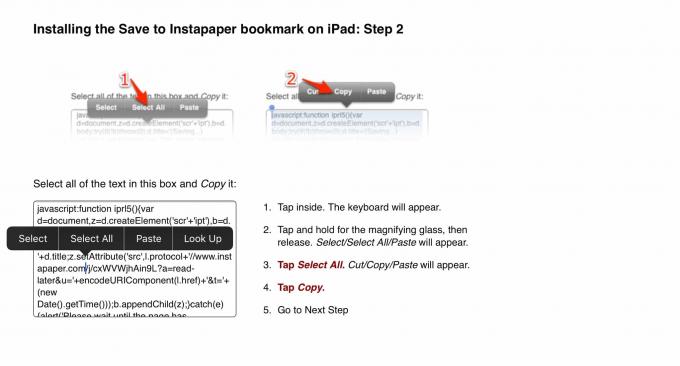
Fotoğraf: Mac Kültü
Bu, web sayfasında sağlanmalıdır. Metin kutusuna dokunmanız ve ardından Hepsini seçöğesine dokunun, ardından kopyala. Yukarıdaki ekran görüntüsü gibi bir şey görünecek. Geçerli kodu şuradan alın: Instapaper sayfası.
Aşama 3. Yeni oluşturduğunuz yer imini düzenleyin
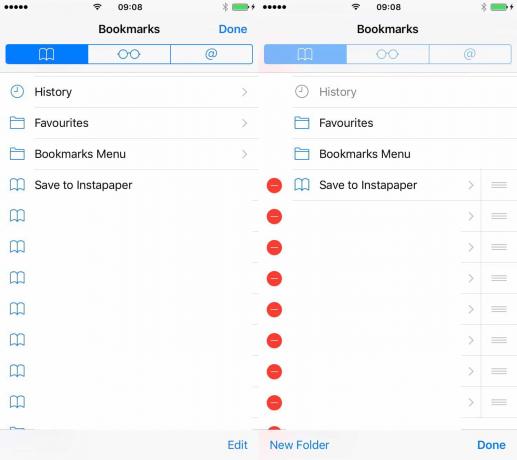
Fotoğraf: Mac Kültü
Bu işin can alıcı kısmı. küçük dokunun Yer imleri simgesi Safari'de, ardından Düzenle'ye dokunun. Ardından, 1. adımda kaydettiğiniz, "Instapaper'a Kaydet" veya benzeri bir yer imini bulun. Bu yer işaretine dokunun, aşağıdaki resimdeki ekranı göreceksiniz.
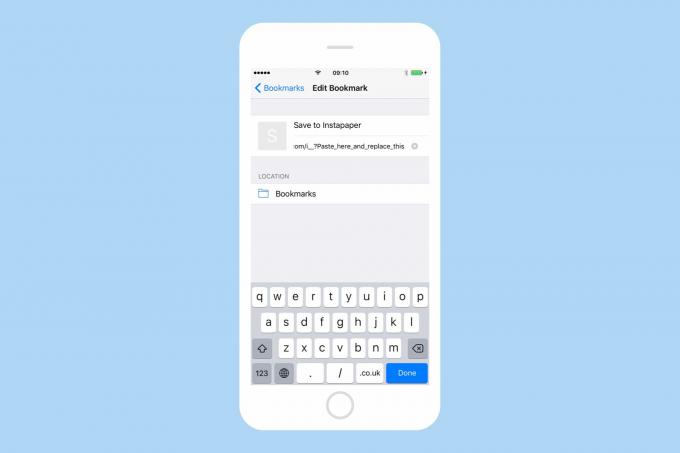
Fotoğraf: Mac Kültü
İlgilendiğimiz kısım, ikinci satır, ile başlayan kısım. https://. Buna dokunun, ardından temizlemek için görünen küçük x'e dokunun. Ardından, artık boş alana dokunun ve Adım 2'de kopyaladığınız Javascript'i yapıştırın, ardından Tamamlandı, ve tarayıcıya geri dönüş yolunu bulun.
Tek tıkla eylemin keyfini çıkarın
Bu kadar. Geçerli sayfayı Instapaper'a kaydetmek istediğinizde, bu bookmarklet'i çağırmanız ve ona dokunmanız yeterlidir. Bazı yer imleri çalışmaya başlamak için fazladan bir adım gerektirir - örneğin bunun çalışması için Instapaper hesabınızda oturum açmanız gerekir. Google Translate yer imi gibi diğerleri sadece çalışır.
Bunu yapmak için bir Mac'e geçmek hala çok daha kolay. Sistem genelinde sürükle ve bırak özelliğine sahip iOS 11 bile, yer imlerini yer imleri çubuğuna sürüklemenize izin vermez. Yine de, en azından bu yöntem biraz acı verici olmasına rağmen tamamen işlevseldir.

